時間:2017-07-04 來源:互聯網 瀏覽量:
今天給大家帶來win8一鍵關機,Win8快速關機怎麼設置,win8一鍵關機,Win8快速關機如何設置,讓您輕鬆解決問題。
win8連開始菜單都取消了,關機操作比之前的係統更是麻煩當然,有的人可能會安裝第三方軟件實現開始菜單的重現從而實現從開始菜單關機,或用運行命令來關機,但最簡單的方式還是建立一個快捷方式來將windows8一鍵快速關機了,相信沒有比這裏提供的方法更為快速有效了吧。具體方法如下:
解決方法1:
1在win8桌麵右擊,選擇“新建”裏的“快捷方式”:
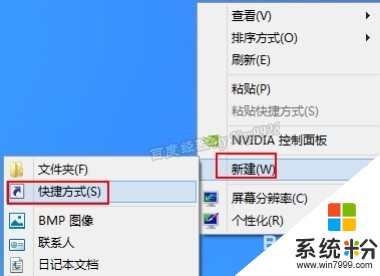 2
2在對話框中輸入命令“shutdown.exe -s -t 0”,再點擊“下一步”按鈕:
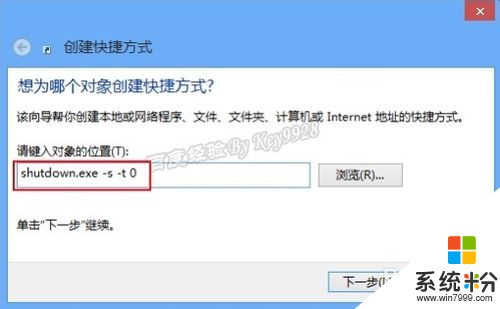 3
3然後再給這個快捷方式輸入一個名稱,如“關機”等,再點擊“完成”:
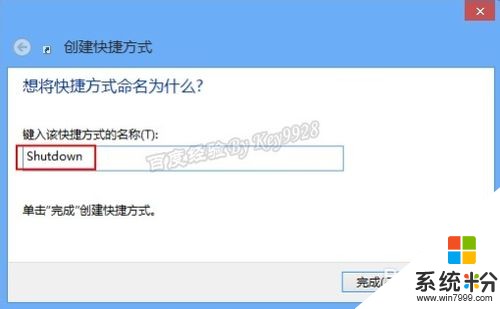 4
4此時就在桌麵上建立了一個一鍵快速關機的快捷方式了,雙擊這個快捷方式就能將win8快速關機:

解決方法2:
1右擊這個一鍵關機快捷方式圖標,選擇“屬性”:
 2
2單擊“更改圖標”按鈕,再點擊“確定”按鈕:
 3
3在彈出的框中找到並選擇一個像“關機”的小圖標:
 4
4點擊“確定”按鈕保存設置,可以看到圖標已經變成“關機”的圖標了,一目明了:
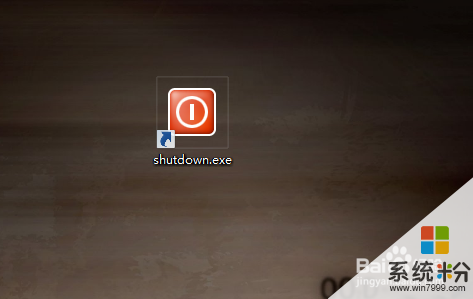
解決方法3:
1返回桌麵,將這個一鍵關機程序拖動不放:
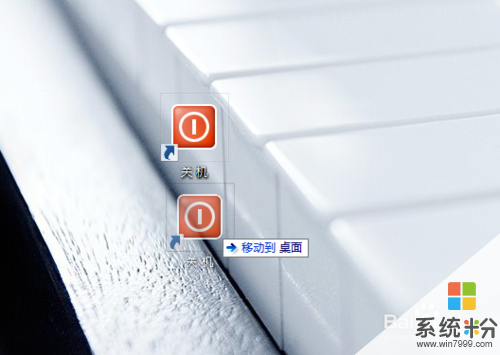 2
2一直拖放它到任務欄上,當顯示為“固定到任務欄”時釋放鼠標即可:
 3
3此時可以看到任務上已經有一個關機的圖標了,我們直接點擊它就能實現一鍵關機了:
 4
4這個時候我可以刪除掉桌麵上的圖標了,不影響任務欄上的那個圖標:
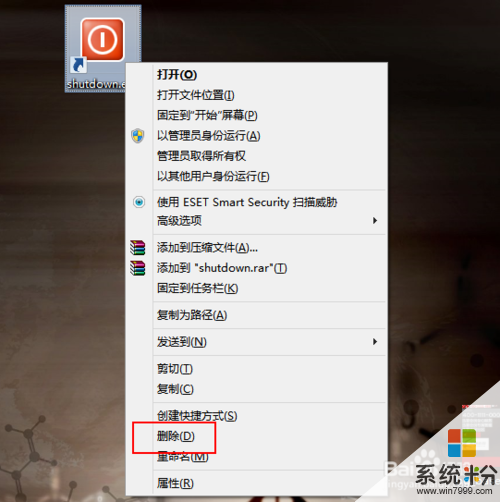 5
5但如果你需要將一鍵快速“關機”圖標放在“開始”屏幕上,則可以右擊圖標上的“關機”圖標,選擇“固定到開始屏幕”命令即可:
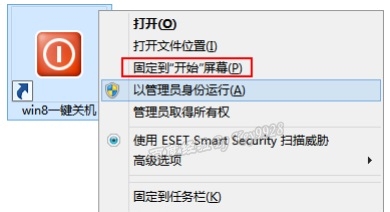 6
6按WINDOWS鍵返回“開始”屏幕可以看到這個關機圖標了:
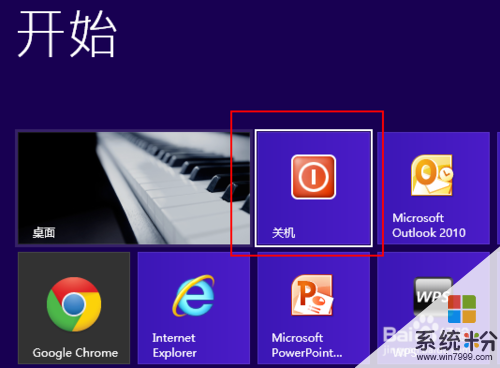 7
7這時如果你是觸摸屏,則在“開始”屏幕上一點這個關機圖標就能一鍵快速關閉win8了。
解決方法4:
1命令“shutdown.exe -s -t 0”中的數字“0”表示0秒後關機,可以將這個數字改成你想要的數字,如“60”表示一分鍾後關機;
 2
2將命令“shutdown.exe -s -t 0”中的“-s”改成“-r”則可以實現重新啟動電腦的功能,所以你需要的話也可以再建一個快速重啟的圖標:
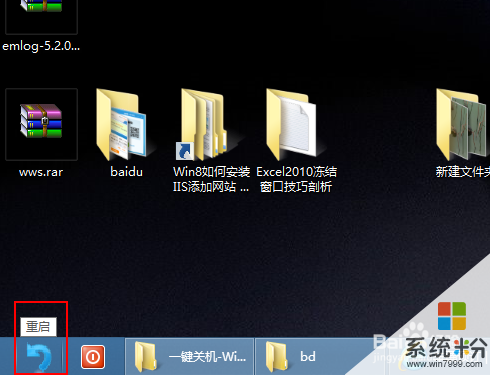
以上就是win8一鍵關機,Win8快速關機怎麼設置,win8一鍵關機,Win8快速關機如何設置教程,希望本文中能幫您解決問題。